Nuestro ordenador con Windows 10 almacena un registro de todo aquello que ocurre en tu ordenador, ya sea un error, fallo o mensaje. Este registro es llevado a cabo por el Visor de eventos por lo que si estás recibiendo mensaje de error o un funcionamiento errático del sistema operativo, es bueno echar un vistazo ha dicho Visor. No obstante el Visor de Eventos mostrará de manera específica de que se trata, pero si que no ayudará a identificar que es lo que está pasando.

También te puede interesar: Como usar filtros de color en Windows 10 para usuarios daltónicos o con otros problemas visuales.
Esto se debe a que en el Visor de Eventos se mostrará un registro con la hora, día y una pequeña descripción de todo aquello que haya ocurrido o se haya mostrado en la pantalla de tu ordenador con Windows 10. En este registro, una de las advertencias que se deben tener más en cuenta es la relacionada con la velocidad del procesador, sobre todo cuando esta limitada por el firmware del sistema.
La descripción de la advertencia: la velocidad del procesador está siendo limitada por el firmware del sistema es más o menos la siguiente: La velocidad del procesador 7 en el grupo 0 está limitada por el firmware del sistema. El procesador ha estado en este estado de rendimiento reducido durante 203363 segundos desde el último informe.
Evidentemente el número de procesador y el número de grupo variarán en función del sistema operativo y ordenador de cada uno, al igual que el período de tiempo. No obstante toda advertencia que indique que el procesador está siendo limitado, hay que tenerlo en cuenta, aunque en este caso la solución sea bastante simple.
La velocidad del procesador de nuestro ordenador puede verse controlada o limitada por el plan de energía de Windows. De esta manera si tenemos configurado un plan de ahorro de energía puede que tu procesador no funciones a su velocidad máxima ya que estará limitado por dicho plan. Es precisamente esta limitación la que puede provocar que el Visor de Eventos muestre dicha advertencia.
Dicho esto a continuación te mostramos como solucionar el error de la velocidad del procesador está siendo limitada por el firmware del sistema en Windows:
Conoce como eliminar la limitación de rendimiento de tu micro-procesador en Windows 10
1. Todo lo que tendrás que hacer será hacer clic con el botón derecho del ratón sobre el icono en forma de batería situada en la bandeja del sistema para que cuando se muestre el menú poder seleccionar: Opciones de energía.
2. Esto hará que se muestre una ventana en la que tendrás que seleccionar la opción: Cambiar la configuración del plan.
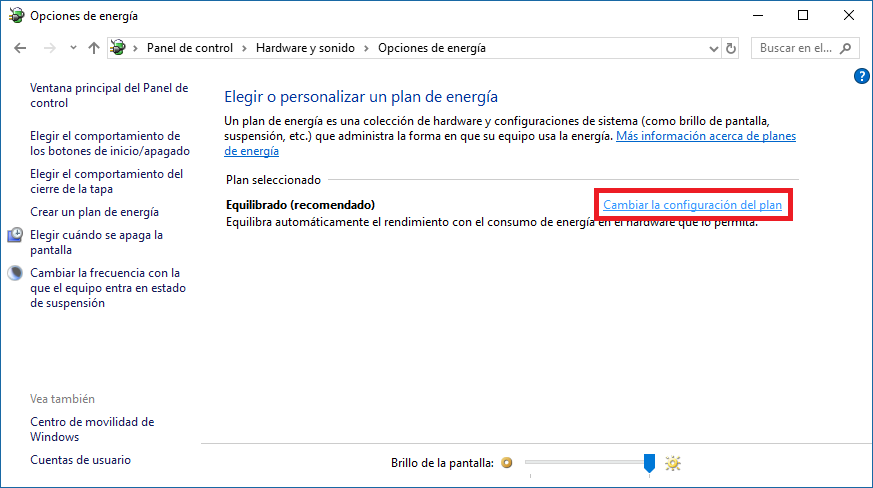
3. Esto te llevará a una nueva pantalla en la que tendrás que seleccionar la opción Cambiar la configuración Avanzada de Energía.
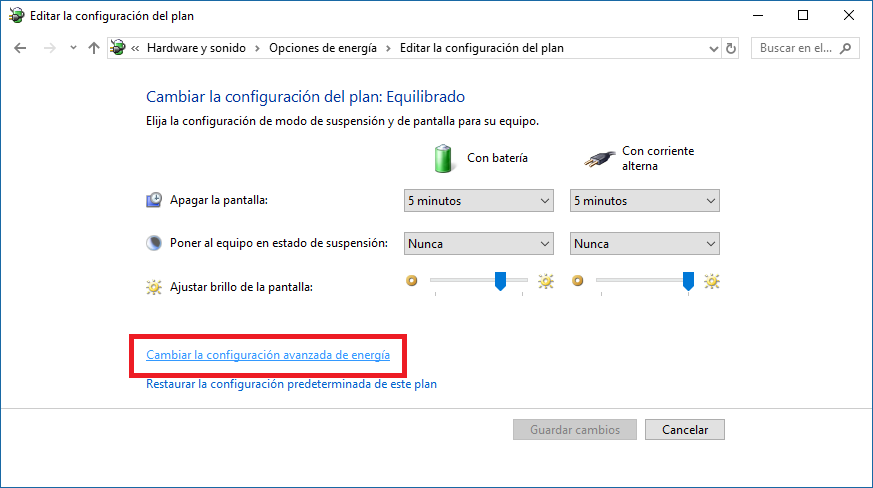
4. Una nueva ventana se abrirá en la que tendrás que desplazarte hacia abajo hasta encontrarte la opción: Administración de energía del procesador. Bajo esta opción encontrarás otra llamada Estado mínimo del procesador. Tras desplegar esta opción encontrarás el porcentaje de velocidad en la que se ejecutará el procesador en función de si tu ordenador está conectado a una batería o a la corriente alterna.
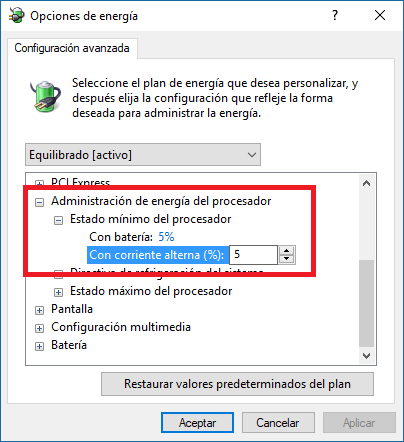
5. Aquí tendrás que comprobar que el porcentaje no sea muy bajo ya que esto es lo que causará la advertencia. Para cambiarlo solo tienes que pulsar sobre el porcentaje mostrado para que se muestre un recuadro en el que podrás introducir el porcentaje que deseas asignar.
Esta limitación de velocidad en un procesador en particular es una característica de los chips de los procesadores Intel. La función se llama tecnología SpeedStep y permite que el software limite la cantidad de energía que puede usar la CPU. La solución anterior es básicamente una forma sencilla de personalizarla. Puede deshabilitarlo por completo desde la BIOS de tu ordenador.
Una vez dentro de la BIOS busca la configuración de energía avanzada, o cualquier otra configuración con el nombre SpeedStep, y cambia su estado a Disabled (Desactivado). Guarde los cambios y reinicia tu ordenador nuevamente.
